Aktualizace systému Windows se občas zaseknou při spuštění počítače nebo notebooku.
To se nestává často, ale někteří uživatelé uvedli, že se služba Windows Update zasekne, když uvádí: Máme několik aktualizací pro váš počítač. Může to trvat pár minut.
Netrvá to však několik minut, protože aktualizace je zaseknutá celé hodiny; a uživatelé se nemohou přihlásit do systému Windows.
Zní to jako známý problém? Pokud ano, takto se můžete přihlásit do Windows, když se aktualizace zasekne.
Co mohu udělat, pokud aktualizace systému Windows 10 mohou trvat několik minut?
1. Dejte aktualizaci nějaký čas na dokončení
Dobře, může to být zřejmý návrh, ale nepředpokládejte, že aktualizace uvízne příliš rychle. Většina drobných aktualizací obvykle netrvá déle než půl hodiny.
Hlavní aktualizace však obvykle trvají déle než hodinu. Aktualizace Windows 10 Fall Creators Update může trvat až čtyři hodiny.
V tomto případě se uvádí, že ano může to trvat několik minut, což naznačuje, že se jedná o menší aktualizaci. Pokud by se jednalo o významnou aktualizaci, neřeklo by se, že to bude trvat několik minut.
Počkejte však alespoň hodinu, než se aktualizace dokončí.
2. Stiskněte Ctrl + Alt + Del Hotkey
První věcí, kterou musíte udělat, když se Windows zasekne při aktualizaci, je stisknout klávesovou zkratku Ctrl + Alt + Del. Tím se můžete dostat na přihlašovací obrazovku systému Windows.
Odtamtud se pak můžete přihlásit do systému Windows jako obvykle. Alternativně můžete také vypnout nebo restartovat Windows.
3. Resetujte plochu nebo notebook
Pokud Ctrl + Alt + Del neotevře přihlašovací obrazovku systému Windows, resetujte plochu nebo notebook.
Stisknutím tlačítka Start na ploše nebo notebooku po dobu asi pěti sekund vypněte počítač. Poté jej můžete znovu zapnout.
4. Odpojte notebook
Pokud se aktualizace zasekne na notebooku, můžete notebook místo toho odpojit. Poté se baterie notebooku nakonec vybije. Poté můžete notebook znovu připojit a znovu jej spustit.
Případně notebook nabijte a poté jej spusťte.
5. Spusťte systém Windows v nouzovém režimu
Pokud je aktualizace stále zaseknutá, spusťte Windows v nouzovém režimu. Dříve platilo, že jste mohli Windows spustit v nouzovém režimu stisknutím klávesy F8 během bootování.
V nouzovém režimu Windows 10 to však nefunguje.
Můžete vybrat Nouzový režim prostřednictvím nabídky Pokročilé možnosti spuštění.
Chcete-li otevřít nabídku Pokročilé možnosti spuštění, musíte při spuštění notebooku nebo stolního počítače vložit instalační DVD nebo USB flash disk systému Windows 10/8.
Vybrat Odstraňte problém, Pokročilé možnosti, a Oprava při spuštění v nabídce Pokročilé možnosti spuštění. Poté vyberte stisknutím 4 Povolte nouzový režim v nabídce Nastavení spuštění.
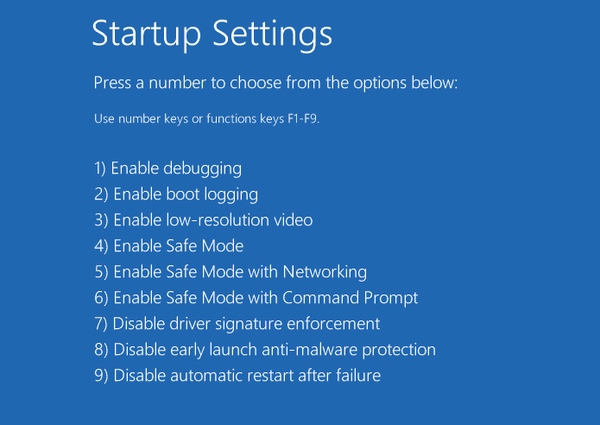
Pokud nemáte instalační disk DVD nebo flash disk systému Windows 10/8, můžete stále nastavit disk pro obnovení s prázdnou jednotkou USB, pokud máte jiný stolní počítač nebo notebook.
Tento počítač musí také obsahovat stejnou platformu jako ta se zaseknutou aktualizací.
Poté můžete nastavit jednotku pro obnovení systému Windows, jak je uvedeno v tomto příspěvku, pomocí které otevřete nabídku Pokročilé možnosti spuštění.
6. Využijte nástroj Obnovení systému
Nástroj Obnovení systému můžete použít, když jste v nouzovém režimu systému Windows. Tím se neúplná aktualizace vrátí zpět. Takto můžete využít nástroj Obnovení systému ve Windows 10.
- Stisknutím klávesy Win + R otevřete Run.
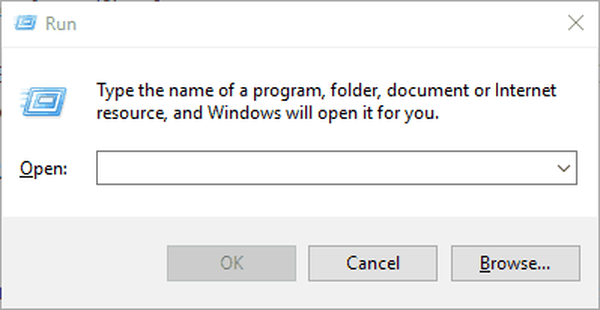
- Do pole Spustit zadejte 'rstrui.exe' a klikněte na OK knoflík. Tím se otevře nástroj Obnovení systému na snímku níže.
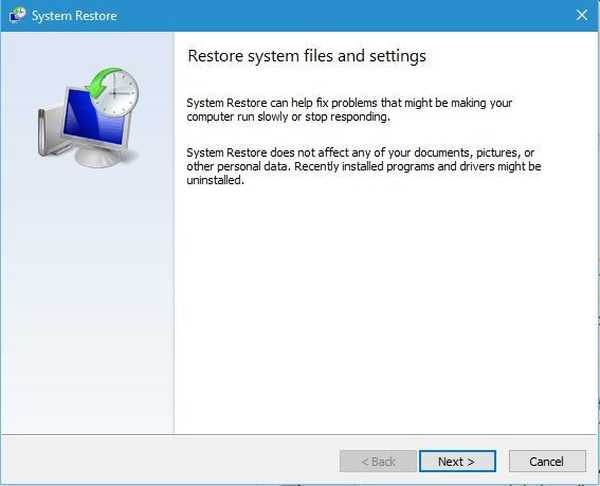
- zmáčkni další v okně Obnovení systému.
- Poté vyberte poslední bod obnovení, který vrátí Windows zpět na datum těsně před zaseknutou aktualizací.
- Všimněte si, že po vybraném bodu obnovení ztratíte software přidaný do systému Windows. zmáčkni Vyhledejte ovlivněné programy tlačítko pro otevření níže uvedeného okna se seznamem softwaru, který bude odebrán.
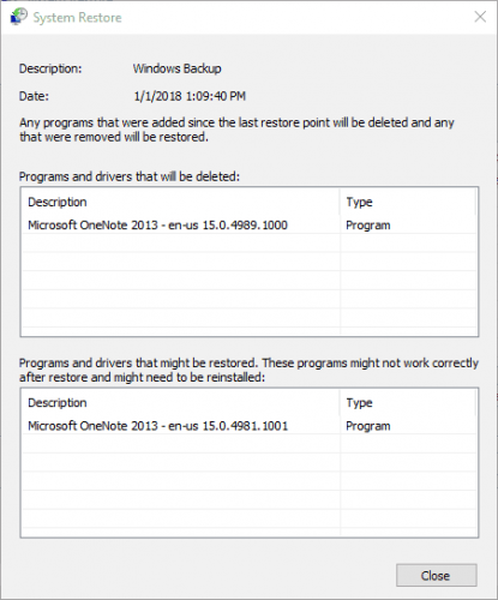
- Klikněte na ikonu další a Dokončit tlačítka pro potvrzení vybraného bodu obnovení.
7. Spusťte Poradce při potížích se službou Windows Update
Poradce při potížích s Windows Update může také opravit problémy s Windows Update. Tento nástroj pro odstraňování problémů může opravit službu Windows Update, takže zde nejsou žádné další zaseknuté aktualizace.
Tento nástroj pro odstraňování problémů ve Win 10 můžete otevřít následovně.
- Stiskněte tlačítko Cortana na hlavním panelu.
- Do vyhledávacího pole zadejte klíčové slovo „Poradce při potížích“.
- Kliknutím na Poradce při potížích otevřete okno přímo níže.
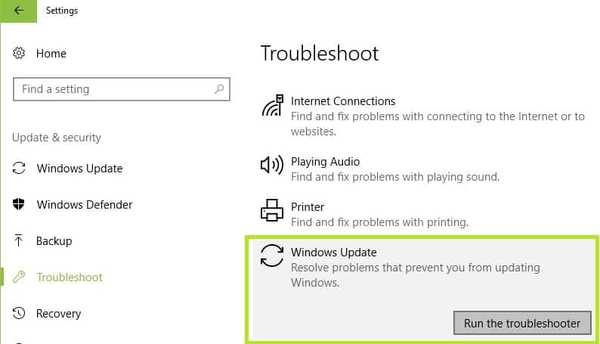
- Vyberte Windows Update a stiskněte jeho Spusťte nástroj pro odstraňování problémů knoflík. Otevře se níže uvedený nástroj pro odstraňování problémů.
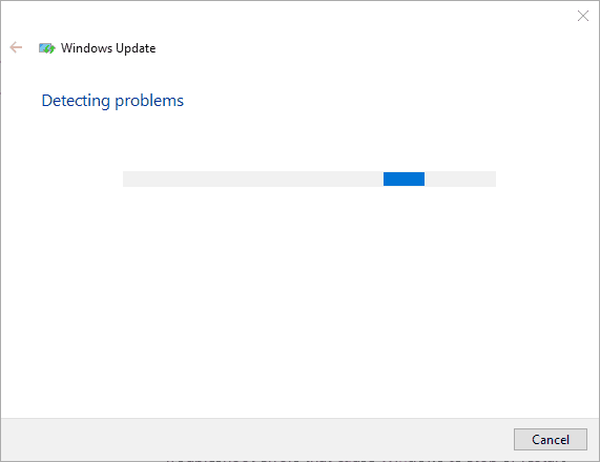
- Poté můžete projít nástrojem pro odstraňování problémů s aktualizací.
8. Vypněte službu Windows Update
Snad nejlepším způsobem, jak zajistit, že nebudete dostávat žádné další zaseknuté aktualizace, je vypnout službu Windows Update. Potom však Windows nebude dostávat další aktualizace.
To však bude dostatečná dočasná oprava pro opakované zaseknuté aktualizace, pokud nic jiného. Takto můžete Windows Update vypnout.
- Otevřete příkaz Spustit pomocí klávesy Win + R.
- Do textového pole Run zadejte „services.msc“ a klikněte na OK knoflík.
- V okně zobrazeném přímo níže přejděte dolů na Windows Update.
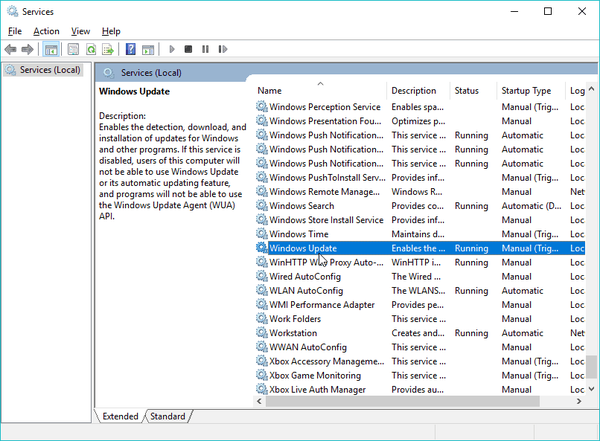
- Poklepáním na Windows Update otevřete okno na snímku níže.
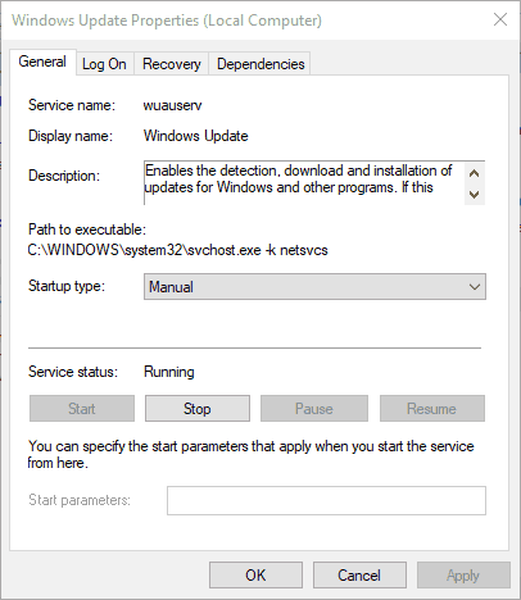
- Vybrat Zakázáno z rozevírací nabídky Typ spouštění.
- Poté klikněte Aplikovat a OK potvrďte nové nastavení.
Takto tedy můžete opravit zaseknuté aktualizace primárně pro Windows 10. V případě potřeby spusťte Windows v nouzovém režimu a poté použijte nástroj Obnovení systému nebo nástroj pro odstraňování problémů s aktualizací Win..
Vypněte aktualizační službu jako konečné rozlišení. V tomto článku najdete další tipy, které mohou Windows Update opravit.
FAQ: Přečtěte si více o chybách Windows Update
- Jak mohu opravit chybu aktualizace Windows 10?
- Jak mohu opravit chybu Windows Update 0x80070057?
- Proč Windows Update nefunguje?
Poznámka editora: Tento příspěvek byl původně publikován v lednu 2018 a od té doby byl přepracován a aktualizován v březnu 2020 kvůli aktuálnosti, přesnosti a komplexnosti.
Byla tato stránka užitečná? Ano ne Děkujeme, že jste nás informovali! Můžete nám také pomoci tím, že necháte recenzi na MyWOT nebo Trustpillot. Využijte své technologie na maximum s našimi každodenními tipy Řekni nám proč! Nedostatek podrobností Tvrdé k pochopení Další Odeslat- Chyby služby Windows Update
 Friendoffriends
Friendoffriends
![To může trvat několik minut Chyba aktualizace Windows [Oprava]](https://friend-of-friends.com/storage/img/images_5/this-might-take-several-minutes-windows-update-error-[fix]_3.jpg)


